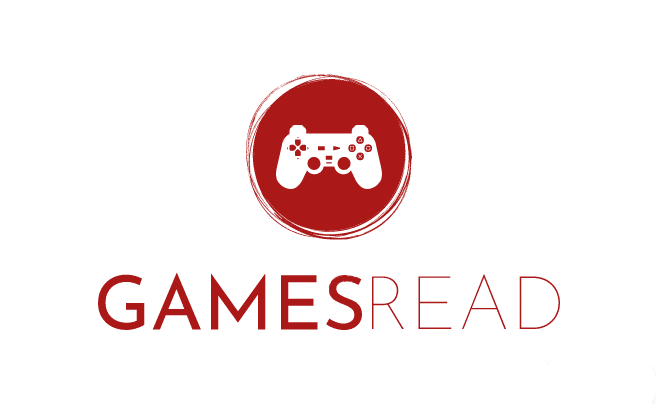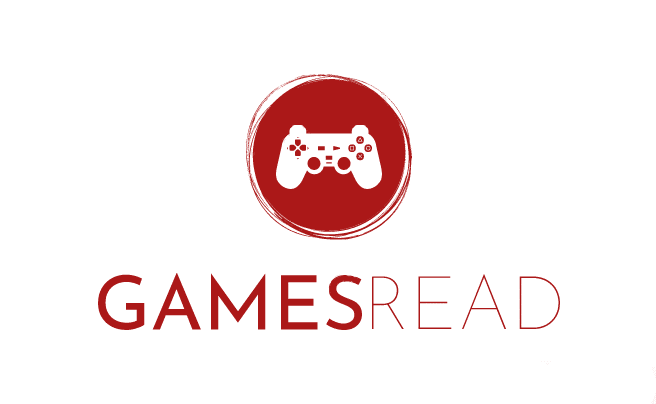Comment optimiser les assassins Creed 3?
![]()
Très probablement, si le jeu Assassins Creed 3 ne vous plait pas avec des performances, aucune optimisation ne vous aidera à en extraire davantage – vous devez optimiser votre système plutôt. Améliorer la vitesse du système d’exploitation lui-même et remplacer le fer par un plus puissant.
Le fait est que Assassins Creed 3 est une sélection plutôt modeste de paramètres graphiques, car les joueurs n’ont pas beaucoup d’options.
Vous pouvez faciliter un peu le travail du jeu en désactivant la synchronisation verticale, pour laquelle vous devez ouvrir le fichier Assassin3 avec un cahier, qui est situé dans le dossier Assassin’s Creed 3, et qui, à son tour, est situé dans le » Mes documents « dossier.
Sélectionnez dans le document texte « VSYNC, où la valeur » 1 « signifiera l’état du ON, et la valeur » 0 « déconnectée.
Il existe également une option pour réduire la résolution de l’écran, qui déchargera également votre système et donnera au jeu la possibilité de travailler un peu plus vivant. Pour ce faire, dans le même document de texte, recherchez les lignes DisplayWidth = 1280 et DisplayHeight = 1024, où la première valeur est responsable de l’expansion en largeur, la seconde – en hauteur. La différence avec les paramètres intra-jeu est que vous pouvez ici définir toutes les autorisations arbitraires sans restrictions spéciales, si seulement le moniteur prend en charge.
La ligne ShadowDistance = 4 est responsable de la distance du dessin des ombres, plus elle est petite, plus elle sera facile de jouer l’image. Vous pouvez généralement remplacer « 4 » par « 0 », éteindre les ombres.
La ligne ShadowMapSize = 1024 détermine la résolution et la qualité des ombres, plus, mieux c’est, mais mieux, mais plus lourd pour l’ordinateur. Pour faciliter sa tâche, définissez 128 pour que les ombres chargent au minimum votre PC.
Line DistanceLod = 0 est responsable de détaillant les objets à distance. Plus la valeur est petite, plus les détails à la distance sont bas, mais plus tout fonctionnera rapidement.
Et la ligne maxnpclodlevel = 5 est responsable des détails globaux, vous pouvez généralement mettre « 1 » afin que l’image soit modeste, mais les performances ont augmenté.
Lignes smallobjectScullDistanceModificer = 1 et MediumObjectScullDistanceModifier = 1 Réglez la distance à laquelle les objets disparaissent de votre champ de vision. Valeur « 1 » signifie une qualité maximale.
La particule = 1 ligne s’allume ou déconnecte les effets du système de particules, comme la fumée, la poussière ou les nuages, vous pouvez soit allumer l’unité, soit déconnecté par zéro.
LODBLEND = 1 ligne avec la valeur de « 1 » allume ou à la valeur « 0 » éteint le lissage des transitions entre les textures de différents niveaux de détail. La déconnexion de l’option entraînera une amélioration des performances, mais aussi à une détérioration de l’image en même temps.
Anisotrope = 1 ligne s’allume ou désactive (si vous remplacez une unité par zéro) filtration anisotrope. A un impact décent sur les performances, mais aussi sur la qualité de l’image.
Le paramètre AdvancedDynamiclighting = 1 allume ou désactivez l’éclairage dynamique – traditionnellement, pour déconnecter, l’unité doit être remplacée par zéro.
Eh bien, enfin, nous notons également la ligne de [performance] maxNUMMPCS = 105, où le nombre total de caractères que le jeu sera traité est défini. Le minimum le plus acceptable est soixante et le maximum est 105.